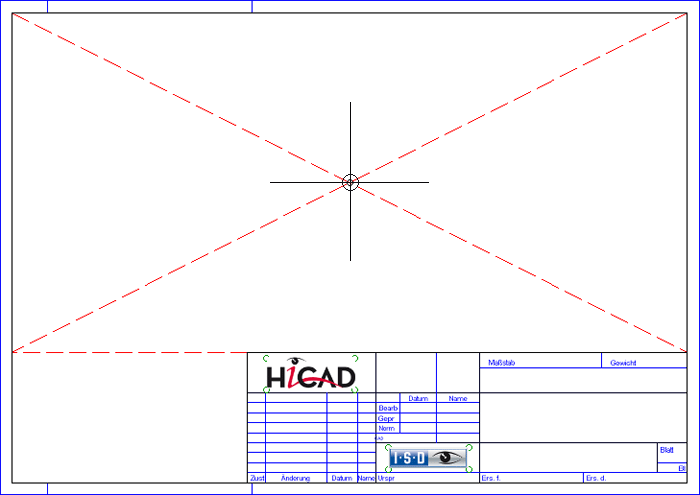Die mitgelieferten Vorlagen für Zeichnungsrahmen sind 2D-Teile, die im HiCAD Szenen-Verzeichnis abgelegt sind:
- DINA0.FGA bzw. DINA0_TS.FGA für DIN A0
- DINA1.FGA bzw. DINA1_TS.FGA für DIN A1
- DINA2.FGA bzw. DINA2_TS.FGA für DIN A2
- DINA3.FGA bzw. DINA3_TS.FGA für DIN A3
- DINA4Q.FGA bzw. DINA4Q_TS.FGA für DIN A4 quer
- DINA4H.FGA bzw. DINA4H_TS.FGA für DIN A4 hoch
Die Rahmen mit der Endung _TS enthalten dabei die Schriftfelder für die HELiOS Teilstammattribute.
Bevor Sie einen Zeichnungsrahmen ändern, prüfen Sie – sofern nicht bekannt –, in welchem Verzeichnis Ihre Konstruktionen standardmäßig abgelegt werden:
- Wählen Sie unter
 > die Funktion Einstellungen.
> die Funktion Einstellungen. - Aktivieren Sie den Ordner Verzeichnisse.
- Der hinter C: in der 4. Zeile angegebene Pfad ist das aktuelle Konstruktionsverzeichnis. Dieses Verzeichnis benötigen Sie später beim Speichern des Schriftfeldes. ISD-seitig ist als Konstruktionsverzeichnis das HiCAD-Unterverzeichnis SZENEN voreingestellt.
Gehen Sie nun wie folgt vor:
- Legen Sie eine neue Konstruktion im Maßstab 1:1 an.
- Laden Sie den zu ändernden Zeichnungsrahmen, z. B. DINA4H (A4-Hochformat). Klicken Sie dazu mit der rechten Maustaste auf die Zeichenfläche und wählen Sie im Kontextmenü die Funktion Einfügen Zeichnungsrahmen.
- Es wird eine Vorschau des Zeichnungsrahmens angezeigt und HiCAD fordert Sie auf, die Position des Rahmens in der Konstruktion bestimmen. Passpunkt ist der Schnittpunkt der Diagonalen oberhalb des Schriftfeldes.
- Wählen Sie als Position unbedingt den Nullpunkt (A 0 0). Beim Einfügen von Zeichnungsrahmen wird mit dem Nullpunkt gearbeitet!
- Zeichnungsrahmen sind Konstruktionshilfsteile und werden normalerweise nicht im ICN angezeigt. Sollte also in der Registerkarte 2D des ICN der Zeichnungsrahmen nicht erscheinen, dann klicken Sie im ICN mit der rechten Maustaste auf den Namen der Konstruktion, wählen im Kontextmenü die Funktion Konstruktionshilfsteile ein-/ausblenden und wählen dann EIN. Daraufhin erscheint der Zeichnungsrahmen in der 2D-Teilestruktur.